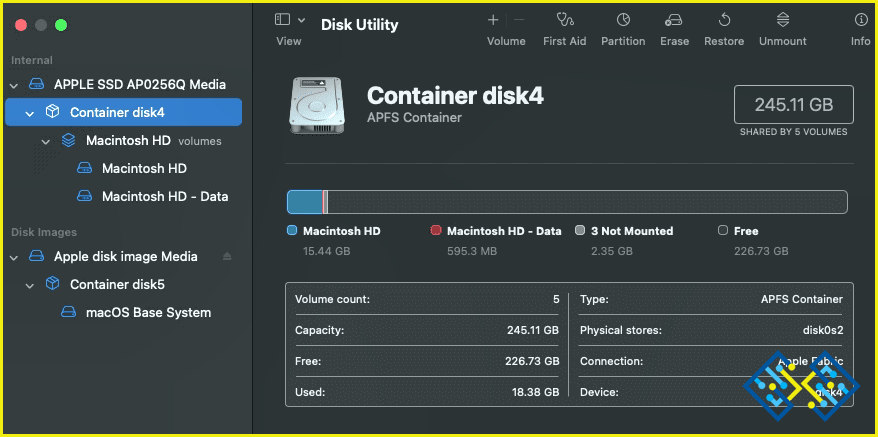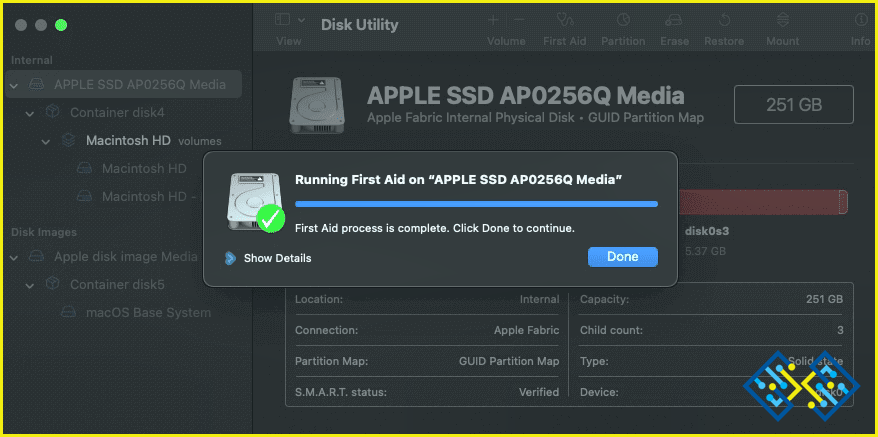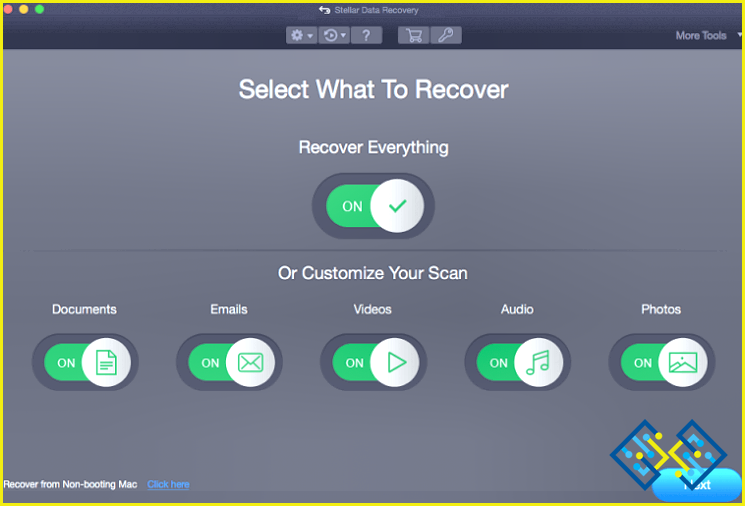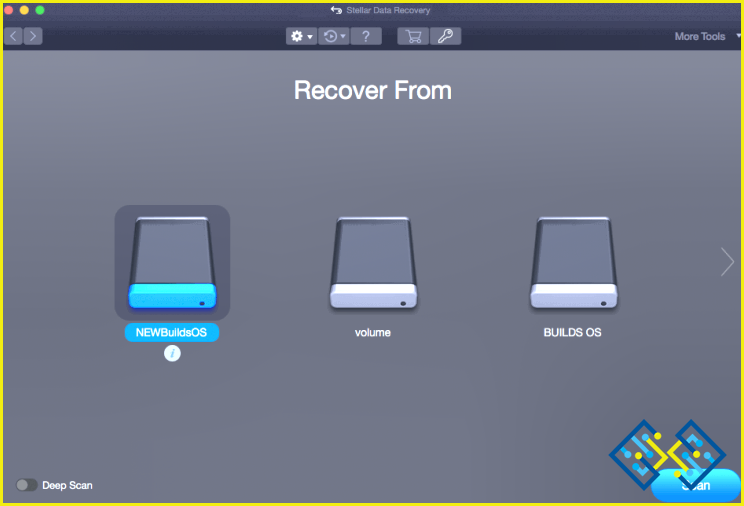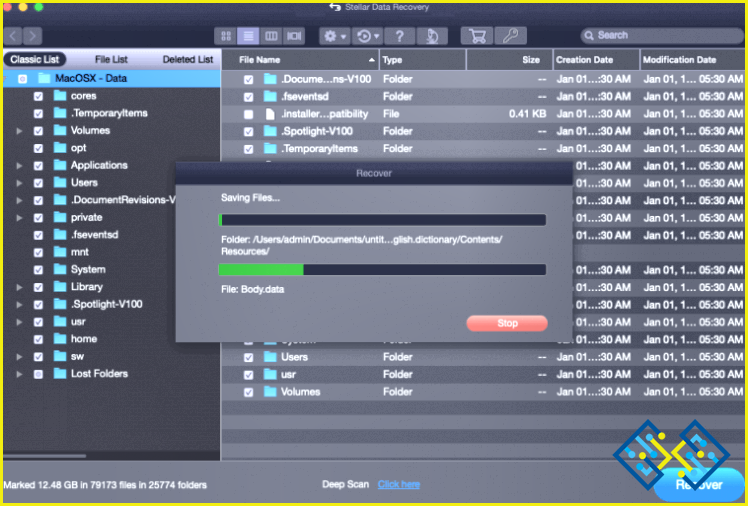Cómo arreglar la carpeta intermitente con signo de interrogación?
Si ves una carpeta intermitente con un signo de interrogación en tu Mac, este blog te ayudará a solucionarlo. Una carpeta intermitente con un signo de interrogación puede aparecer sin previo aviso al arrancar su Mac. Este es uno de los escenarios más molestos para los usuarios de Mac, que intentan evitar a toda costa. Esto se debe a que les prohíbe acceder a la carpeta, lo que debe corregirse rápidamente para evitar la pérdida de datos.
Además, este error impedirá que el sistema de su Mac detecte el disco duro o el sistema de carpetas debido a fallos de software y hardware durante el arranque. Usted puede ver una carpeta de archivos intermitente en su sistema. Este artículo le ayudará a reparar este problema específico de la carpeta con signo de interrogación mac.
¿Qué causa este problema particular para los usuarios de Mac?
Existen varias explicaciones para este problema particular de carpeta intermitente con signo de interrogación. Vamos a echar un vistazo a ellos en este artículo.
- A veces, los problemas de hardware como problemas en la placa lógica o el disco duro puede conducir al problema de la carpeta intermitente.
- Si usted está teniendo problemas de software graves, como el disco de inicio no incluye una copia de trabajo de macOS, también puede ser una razón potencial detrás de este problema.
Cómo resolver el problema de la carpeta parpadeante con el signo de interrogación
Solución 1: Compruebe las preferencias del sistema
Cuando note que la carpeta parpadea con un signo de interrogación durante unos segundos y luego se reinicia, lo más probable es que el Mac no haya podido localizar el disco de inicio. Realice las siguientes acciones sencillas y rápidas para resolver este problema:
Paso 1: Vaya al menú de Preferencias del Sistema y elija el disco de inicio.
Paso 2: Elija el disco desde el que suele arrancar su Mac. Macintosh HD es el término utilizado, así que selecciónelo.
Paso 3: En el último paso, debe cerrar la ventana de Preferencias del Sistema.
Cuando reinicie su Mac, el problema ya no debería ser visible.
Solución 2: Tienes que reparar tu disco de inicio con las Utilidades de macOS
Las Utilidades de macOS pueden utilizarse para mejorar el disco de arranque. Simplemente necesita seguir los pasos mencionados a continuación para resolver esta carpeta de MacBook con signo de interrogación:
Paso 1: Mantenga el botón de encendido mientras su pantalla está atascada en su carpeta de Mac con el signo de interrogación.
Paso 2: Mientras su Mac se reanuda, presione y luego mantenga presionado Comando + R. Esto debería ponerlo en el modo de recuperación del sistema.
Paso 3: En el cuadro emergente que aparece, seleccione Utilidad de Discos.
Paso 4: En el siguiente cuadro, elija su disco de inicio e inicie Primeros Auxilios para ver si el software puede detectar y reparar el problema en su sistema.
Si Utilidad de Discos no resuelve el problema de la carpeta intermitente del Macbook Pro, tiene algunas otras opciones. Puede probar a reformatear la unidad de arranque, reinstalar Mac OS o utilizar Time Machine para realizar una copia de seguridad.
Solución 3: Reiniciar la NVRAM
Los problemas con la memoria no volátil de sólo lectura (NVRAM) pueden estar relacionados con el software. Una de las razones detrás de la carpeta intermitente en Mac podría ser problemas de memoria. Estamos aquí para ayudarle con eso ya que le decimos cómo restablecer la NVRAM.
Nota: Si tienes un Mac con chip M1, este proceso se lleva a cabo automáticamente, y no necesitas realizar estos pasos. Al mismo tiempo, puede continuar siguiendo los pasos de los Macs más antiguos.
Paso 1: Realice un apagado completo.
Paso 2: Pulse el botón de encendido y presione rápidamente las teclas CMD+Opción+P+R juntas.
Paso 3: Mantenga pulsadas las teclas hasta que el Mac se reinicie. Para los modelos con chip de seguridad T2, el icono de Apple aparecerá y desaparecerá de nuevo.
Ahora, suelta las teclas.
Paso 4: Cuando tu Mac arranque, notarás varios cambios en la configuración, y en las preferencias, pero soluciona los problemas de arranque debidos al volumen.
Solución 4: Recuperar los datos y luego reiniciar el sistema
No hay duda de que Mac es famoso en todo el mundo debido a su impecable funcionalidad, pero puede encontrarse con errores a veces. Sin embargo, este problema de carpeta intermitente ocurre para ciertas personas, lo que sugiere que sus archivos de datos están dañados o dañados. Es importante tener en cuenta que usted debe hacer una copia de seguridad de sus datos antes de comenzar el proceso de recuperación de datos. No hacer una copia de seguridad al reinstalar macOS puede provocar la pérdida de datos debido a la sobrescritura.
Recomendamos utilizar Stellar Data Recovery Professional para Mac. Es una solución de amplia confianza con una interfaz fácil de usar. Como programa de recuperación de bricolaje, permite incluso a los usuarios sin experiencia recuperar los datos perdidos rápidamente. El software puede recuperar cualquier tipo de pérdida de datos en cualquier circunstancia, incluyendo el borrado involuntario, la corrupción, el formateo, el ataque de virus, el fallo de software/hardware, etc. El programa se actualiza regularmente y evoluciona para satisfacer las demandas más recientes de los usuarios.
Veamos cómo puede utilizar esta solución para arreglar el problema de carpeta que parpadea con signo de interrogación.
Paso 1: Obtenga Stellar Data Recovery Professional para Mac desde el botón de descarga que se indica a continuación –
Paso 2: Ejecute el archivo de instalación; y deberá seguir la configuración de instalación, y podrá ejecutar la solución de recuperación.
Nota: Es necesario permitir una extensión de Stellar Data Recovery para el primer uso en su Mac.
Paso 3: Seleccione ‘Recover Everything’ en la página ‘Select What to Recover’. A continuación, debe hacer clic en la opción ‘Next’.
Paso 4: Ahora, en la siguiente pantalla, debe seleccionar el volumen del que desea recuperar los datos y activar el interruptor de palanca Deep Scan, y hacer clic en Scan.
Paso 5: El Escaneo se completará después de un tiempo, y podrá ver los resultados.
Paso 6; Previsualice los archivos y luego guárdelos en una carpeta seleccionada.
Así es como puede recuperar sus datos de un volumen en Mac usando el método fácil de Stellar Data Recovery Professional para Mac.
Preguntas frecuentes
Q1. ¿Por qué hay una carpeta con un signo de interrogación intermitente en Mac?
Ans: Las principales razones detrás de la carpeta con signo de interrogación intermitente mac son:
- Un disco duro que se ha corrompido o dañado físicamente.
- Sistema operativo obsoleto.
- El arranque del sistema desde la unidad externa del sistema.
- La unidad interna de un Mac se sustituye incorrectamente.
P2. ¿Qué significa un signo de interrogación en un Mac?
Ans: Un signo de interrogación en una carpeta indica que su disco de inicio ya no está disponible o no incluye un sistema operativo Mac en funcionamiento.
P3. ¿Cómo puedo arreglar un signo de interrogación parpadeante en mi Mac?
Ans: Las siguientes son las principales técnicas para solucionar la carpeta del MacBook pro con signo de interrogación:
- Restablecer la NVRAM.
- Comprobar las opciones del disco de inicio para asegurarse de que el disco de inicio deseado está seleccionado.
- Recupera y haz una copia de seguridad de todos tus datos.
- ¿Por qué hay un signo de interrogación en la parte inferior de mi carpeta?
Ans: Según Mac, una carpeta con signo de interrogación que parpadea en un Mac indica algunos problemas en el macOS.
Conclusión
El artículo describió muchas estrategias para reparar una carpeta intermitente con una pantalla de signo de interrogación en una Mac. Pruebe los métodos indicados anteriormente, y su problema será abordado por uno o más. Sin embargo, según nosotros y los comentarios recibidos de los usuarios, el mejor enfoque es utilizar Stellar Data Recovery Professional. Le ayudará a hacer una copia de seguridad y a recuperar todos sus datos en el sistema, y así, este problema no obstaculizará su flujo de trabajo.
Esperamos que el artículo haya sido útil para que aprendas a arreglar problemas de carpetas parpadeantes en Mac. Nos gustaría conocer sus opiniones sobre este post para hacerlo más útil. Tus sugerencias y comentarios son bienvenidos en la sección de comentarios de abajo. Comparte la información con tus amigos y otras personas compartiendo el artículo en las redes sociales.
¡Nos encanta saber de ti!
Estamos en Facebook, Twitter, Instagram, y YouTube. Haznos llegar cualquier consulta o sugerencia. Nos encanta responderte con una solución. Publicamos regularmente consejos, trucos y respuestas a problemas comunes relacionados con la tecnología.
Temas relacionados –
Cómo limpiar los archivos basura con Advanced PC Cleanup
Cómo recuperar los puntos de restauración eliminados en Windows 11/10
10 mejores programas de evaluación de la CPU para Windows 2022
¿Cómo solucionar el problema de la velocidad lenta de Internet en Windows 11?
10 mejores programas de gestión de discos para Windows 10, 8, 7 (2022)